이벤트 웹 사이트를 만드는 방법? (초보자 가이드)
게시 됨: 2023-08-03진정으로 눈에 띄는 이벤트 웹 사이트를 만드는 방법 에 대해 압도되고 불확실하다고 느끼십니까? 그렇다면 잘 찾아오셨습니다.
디지털 세계는 귀하와 같은 이벤트 주최자에게 위협적인 범위의 기술 및 디자인 선택권을 제공합니다. 참석자를 끌어들이는 매혹적인 온라인 존재를 탐색하고 만드는 것은 매우 어렵습니다.
매력적인 웹 사이트가 없으면 아름다운 이벤트를 조직하려는 노력이 방해받을 수 있습니다. 또한 잠재적인 참석자들은 필수 이벤트 정보를 찾는 데 어려움을 겪을 것입니다. 뿐만 아니라 등록 프로세스는 구식으로 유지되고 참여 수준은 낮게 유지됩니다.
두려워하지 마세요. 이 초보자용 가이드는 이벤트 웹사이트 제작의 비밀을 풀 수 있는 열쇠입니다. 그러면 청중을 사로잡고 이벤트 성공을 극대화할 수 있습니다.
따라서 이벤트를 비교할 수 없는 높이로 끌어올리는 이벤트 웹 사이트를 만들기 위한 여정을 자신 있게 진행할 수 있습니다. 의 시작하자!
이벤트 웹사이트의 중요성 이해
이벤트 웹사이트를 만드는 방법을 시작하기 전에 이벤트 웹사이트가 무엇이고 그 중요성을 이해하는 것이 중요합니다.
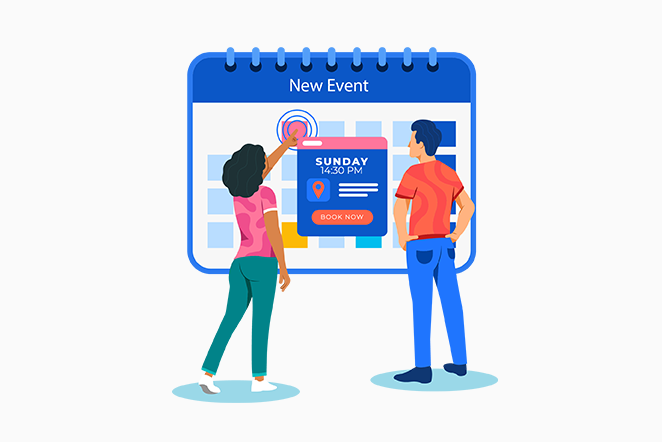
이벤트 웹 사이트는 가상 게이트웨이 역할을 합니다. 잠재적 참석자를 환영하고 이벤트에 대한 필수 정보를 제공합니다. 정보를 제공하는 역할을 넘어 이벤트의 본질, 주제 및 목표를 반영합니다.
이벤트 사이트 제작의 중요성에 대해 알아보겠습니다.
- 이벤트가 시작되기 오래 전부터 참여를 유도하여 참석자와 참석자의 만족도를 극대화합니다.
- 또한 시각적으로 매력적이고 사용자 친화적인 경험을 만들기 위해 디자인과 기술을 활용하여 창의적인 표현을 할 수 있습니다.
- 이벤트 캘린더 및 소셜 미디어 통합과 같은 기능을 통해 참석자의 참여도를 높일 수 있습니다 .
- 등록 절차를 간소화하여 잠재 참석자에게 매끄럽고 효율적으로 만듭니다.
- 또한 라이브 정보 및 실시간 통신을 통해 이벤트 업데이트를 위한 중앙 집중식 플랫폼 역할을 합니다.
- 이벤트 웹 사이트는 이벤트의 신뢰성과 전문성을 확립합니다.
- 또한 지리적 경계를 넘어 이벤트의 범위를 확장합니다 .
따라서 기술적인 측면을 파악하고 참석자에게 지속적인 영향을 미칠 인상적인 이벤트 웹 사이트를 만들기 시작하십시오.
이제 이벤트 웹 사이트를 만드는 쉬운 단계를 알아보십시오.
이벤트 웹 사이트를 만드는 단계
성공적인 이벤트를 조직할 때 잘 제작되고 참여를 유도하는 웹사이트는 필수 도구입니다. 이벤트 웹 사이트를 만들기 위한 필수 단계를 살펴보겠습니다.
A. WordPress 웹사이트 설정
이벤트 웹 사이트 생성 여정을 시작하기 위한 첫 번째 중요한 단계는 안정적이고 사용자 친화적인 플랫폼을 설정하는 것입니다. 그 전에 이벤트 웹사이트를 위한 도메인 이름과 웹 호스팅을 선택하는 과정을 살펴보겠습니다.
1. 도메인 이름 및 웹 호스팅 선택
완벽한 도메인 이름을 선택하는 것은 이벤트의 주요 위치를 선택하는 것과 같습니다. 독특하고 기억에 남을 수 있어야 하며 이벤트 주제와 밀접하게 연결되어 있어야 합니다. 또한 검색 엔진 가시성을 향상시키기 위해 관련 키워드를 통합하는 것을 고려하십시오.
안내가 필요하세요? 자세한 지침은 비즈니스용 도메인 이름을 선택하는 방법에 대한 기사를 참조하십시오.
또한 호스팅 회사는 번거로움 없이 멋진 도메인 이름을 얻을 수 있도록 신뢰할 수 있습니다. 또한 Namecheap 또는 GoDaddy와 같은 유명한 도메인 등록 기관에서 도메인 이름을 구입할 수 있습니다.
도메인 이름을 결정한 후 평판이 좋은 WordPress 호스팅 제공업체를 선택하세요. 충분한 스토리지, 대역폭 및 안정적인 고객 지원을 제공하는 것을 선택하십시오.
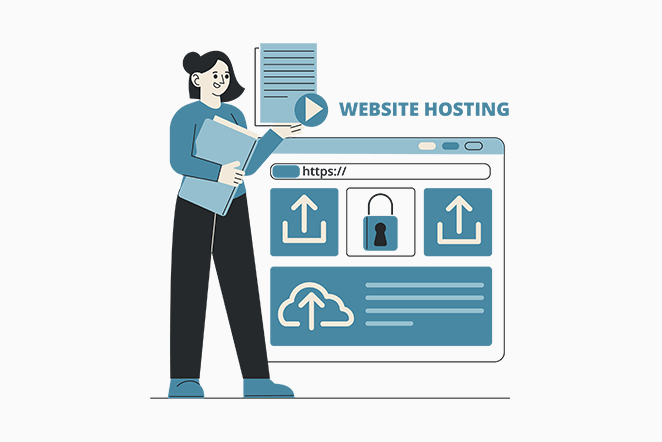
매혹적인 호스팅 세계에 대해 알아보려면 "웹 호스팅이란 무엇인가"에 대한 기사를 확인하십시오.
그 외에도 시장에는 다양한 호스팅 제공업체가 있습니다. 그러나 잘 선택된 호스팅 서비스는 웹 사이트가 최적의 성능을 발휘하고 방문자가 계속 액세스할 수 있도록 합니다.
추가 지침이 필요한 경우 웹 호스팅 회사에서 찾아야 할 사항에 대한 기사가 도움이 될 것입니다.
그러나 추천한다면 Kinsta, Bluehost, Cloudways 등을 소개하겠습니다.
2. 워드프레스 설치하기
이벤트 웹 사이트를 만들기 위한 다양한 옵션 중에서 WordPress가 최고의 선택으로 부상합니다. 다재다능함, 사용 용이성 및 광범위한 플러그인 지원의 탁월한 조합 때문입니다.
또한 WordPress는 독특하고 맞춤화된 웹 사이트를 만들 수 있는 이벤트 주최자를 제공합니다. 이벤트 웹 사이트용 템플릿을 포함하여 방대한 테마 라이브러리를 제공합니다.
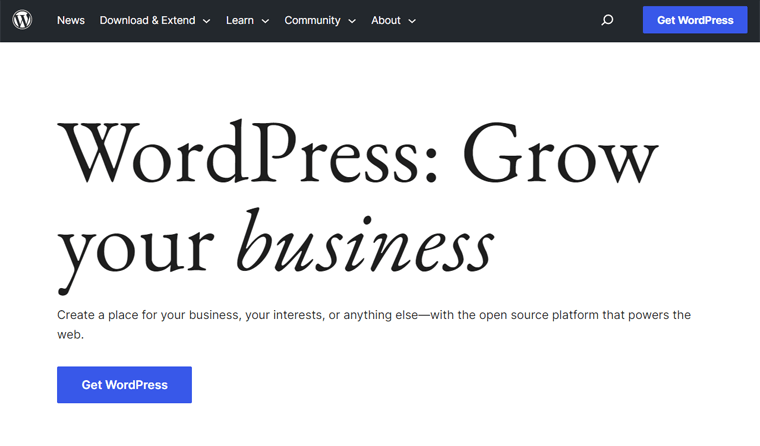
또한 사용자 친화적인 인터페이스를 통해 이벤트 웹 사이트를 쉽게 탐색하고 관리할 수 있습니다. 또한 플랫폼의 직관적인 콘텐츠 관리 시스템은 ( CMS ) 이벤트 세부 정보, 일정 등을 원활하게 업데이트할 수 있습니다.
아래에서 WordPress를 설치하는 방법을 알아봅시다.
호스팅 계획과 도메인 이름을 확보했으면 다음 단계는 WordPress를 설치하는 것입니다. 특히 수많은 호스팅 회사에서 사용자 친화적인 원클릭 설치를 제공하여 전체 설정 프로세스를 간소화합니다.
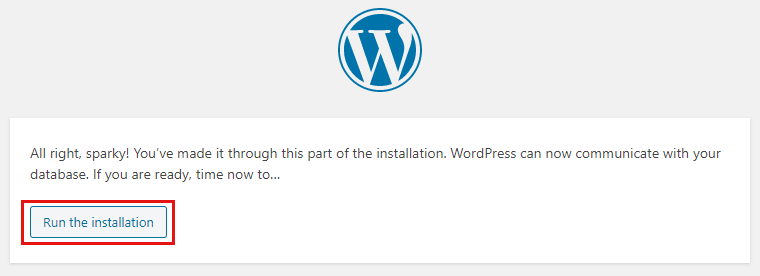
또한 관리되는 WordPress 호스팅 계획의 편리함을 탐색할 수 있습니다. 보안, 백업 및 업데이트와 같은 중요한 측면을 자동으로 처리합니다. 따라서 원활하고 걱정 없는 경험을 보장합니다.
선택한 호스팅 계획에 관계없이 WordPress 설치 과정에는 원활한 3단계 프로세스가 포함됩니다.
- 호스팅 계정에 로그인하여 시작하십시오.
- 제어판 내에서 WordPress 설치 옵션을 찾으십시오.
- 그런 다음 호스팅 공급자가 제공하는 단계별 지침을 따릅니다. 설정 프로세스를 안내합니다.
설치가 완료되면 호스팅 회사에서 이메일을 통해 로그인 정보를 보내드립니다. 받은 후에는 즉시 WordPress 대시보드에 로그인하여 손쉽게 웹사이트 관리를 시작할 수 있습니다.
뭔지 맞춰봐? WordPress는 두 가지 맛이 있습니다! WordPress.org 및 WordPress.com을 만나보세요. 궁금한 점이 있으면 비교 기사 "WordPress.org와 WordPress.com"을 확인하십시오.
기타 이벤트 웹사이트 플랫폼
WordPress 외에도 이벤트 웹 사이트를 만드는 데 있어 유연성과 사용 용이성으로 알려진 수많은 플랫폼이 있습니다. 따라서 각 플랫폼의 기능을 신중하게 평가하여 이벤트 요구 사항에 가장 적합한 것을 찾으십시오.
그것들을 살펴봅시다:
윅스
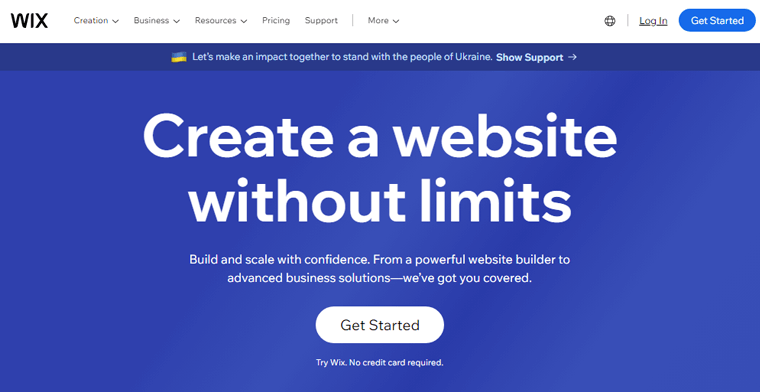
Wix는 직관적인 드래그 앤 드롭 웹사이트 빌더를 제공하여 이벤트 웹사이트 생성을 위한 사용자 친화적인 옵션을 제공합니다. 또한 이벤트 계획을 위해 설계된 시각적으로 매력적인 템플릿을 제공합니다. 또한 이벤트 하이라이트, 일정 및 발표자 정보를 쉽게 보여줄 수 있습니다.
WordPress와 Wix의 심층 비교를 확인하여 수수께끼를 풀고 어떤 플랫폼이 최고인지 알아보세요.
정사각형
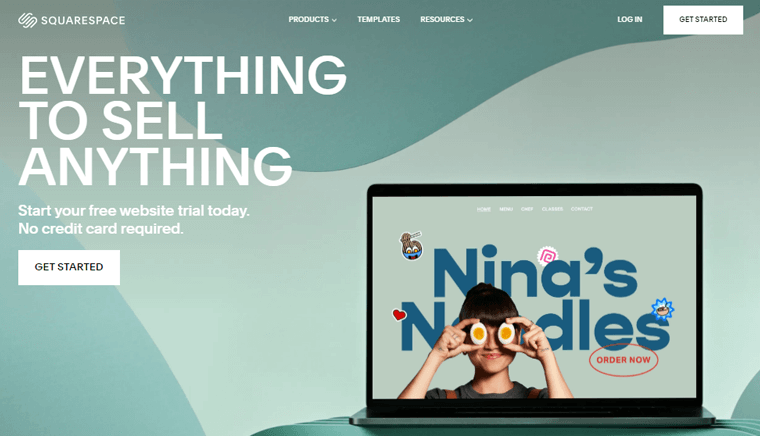
Squarespace는 시각적 미학을 강조하는 세련되고 현대적인 플랫폼입니다. 시각적으로 멋진 이벤트 웹 사이트를 만드는 데 탁월한 선택입니다. 또한 소셜 미디어 및 이메일 마케팅 도구와의 원활한 통합은 청중을 효과적으로 홍보하고 참여시키는 데 도움이 됩니다.
WordPress와 Squarespace 중에서 선택하는 것이 혼란스러우면 비교 기사를 살펴보십시오.
줌라
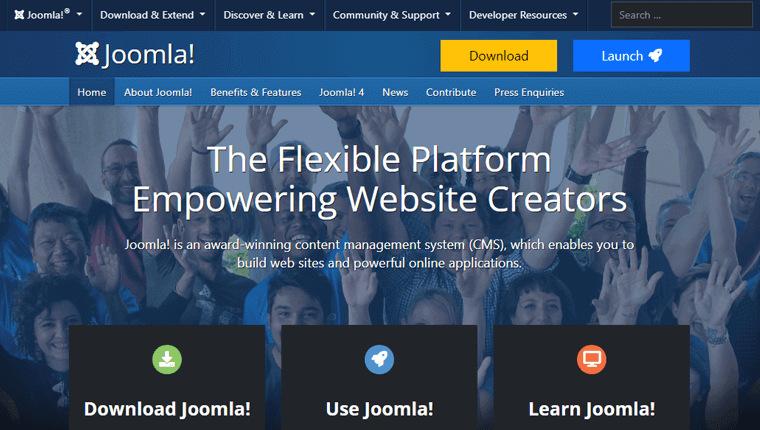
Joomla는 이벤트 웹 사이트에 대한 높은 수준의 사용자 정의 및 제어를 제공하는 강력한 오픈 소스 플랫폼입니다. 또한 다목적성과 확장성 덕분에 복잡한 이벤트 웹사이트에 탁월한 선택입니다. 또한 광범위한 확장 기능을 통해 웹 사이트를 고유한 요구 사항에 맞게 조정할 수 있습니다.
이제 다음 섹션을 살펴보겠습니다.
3. 이벤트 웹사이트를 만들기 위한 테마 선택
이제 다음 작업은 예약 웹사이트를 보완하는 우아한 예약 WordPress 테마를 선택하는 것입니다.
생각하고 있다면 주제는 무엇입니까? 사이트의 전체 디자인, 시각적 호소력 및 기능을 제공하는 미리 만들어진 템플릿으로 생각하십시오. 웹사이트의 전반적인 모양과 사용자 경험을 결정하는 기초 역할을 합니다.
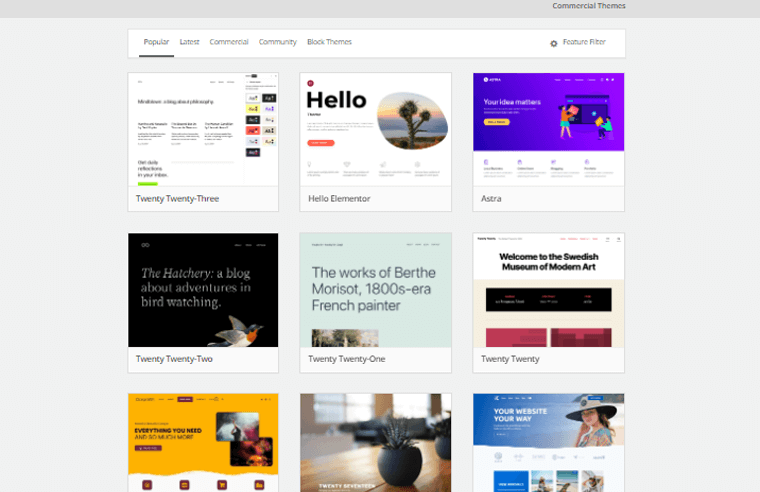
따라서 이벤트 웹 사이트를 포함하여 특정 비즈니스와 완벽하게 일치하는 테마를 선택하는 것이 중요합니다. 따라서 고객은 웹 사이트에서 원활하고 즐거운 사용자 경험을 즐길 수 있습니다.
자세한 지침은 WordPress 테마를 선택하는 방법에 대한 기사를 참조하십시오.
여기에서는 이 자습서에 Kadence 테마를 사용합니다. 이 테마에는 이벤트 웹사이트에 적합한 수많은 템플릿이 포함되어 있습니다.
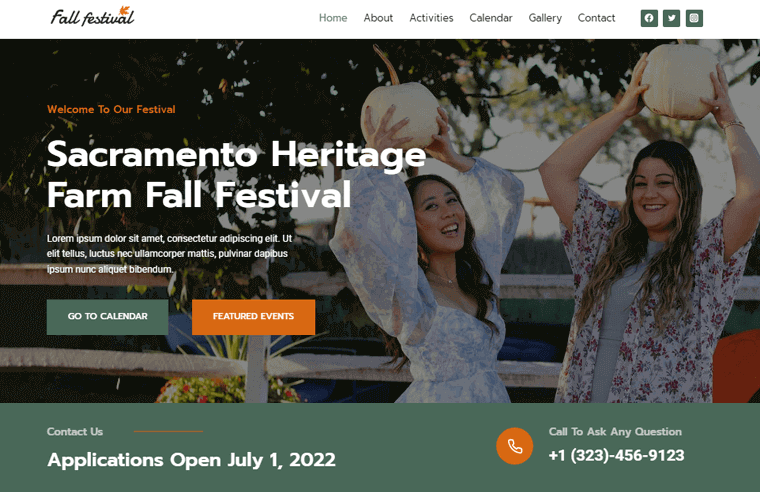
Kadence 테마 리뷰에 대한 기사를 확인하여 이 테마에 대한 자세한 정보를 얻을 수도 있습니다.
Kadence 테마 설치
WordPress 대시보드에서 Kadence 테마를 설치하는 것은 간단하고 효율적인 프로세스입니다. 이벤트 웹 사이트에서 테마를 시작하고 실행하려면 다음 지침을 따르십시오.
먼저 WordPress 대시보드에 액세스합니다. WordPress 대시보드의 왼쪽 메뉴에서 "모양" 위로 마우스를 가져갑니다.
그런 다음 하위 메뉴에서 "테마"를 클릭합니다. 테마 페이지 상단에 "새로 추가" 버튼이 표시됩니다. 계속하려면 클릭하십시오.

검색창에 "Kadence"를 입력합니다. 그런 다음 테마 이름 아래에 있는 "설치" 버튼을 클릭합니다.
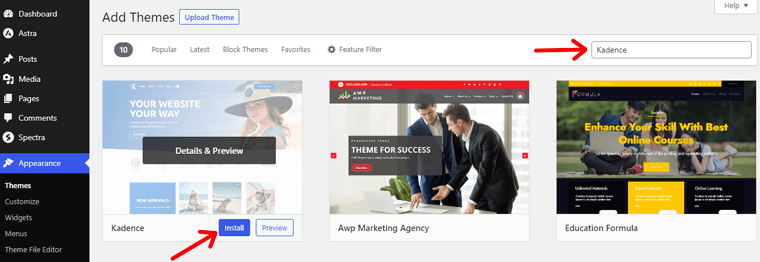
완료되면 "활성화" 버튼을 클릭하여 Kadence 테마를 활성화합니다.
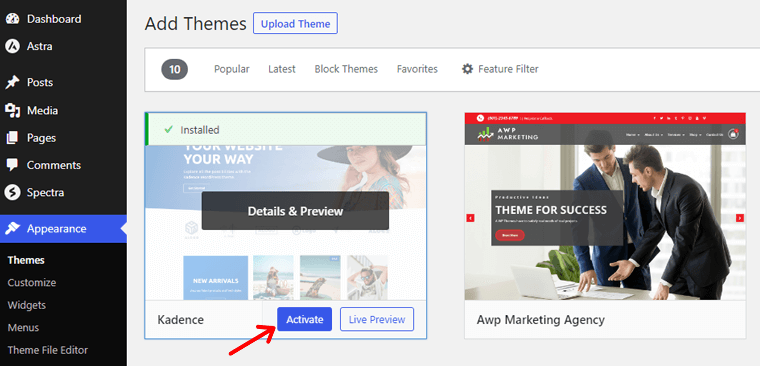
활성화 후 팝업 메시지가 표시되면 "Kadence 스타터 템플릿 설치" 버튼을 클릭합니다.

이제 미리 디자인된 다양한 템플릿 중에서 선택하고 색상, 글꼴 및 레이아웃 옵션을 사용자 지정하고 데모 콘텐츠를 가져올 수도 있습니다.
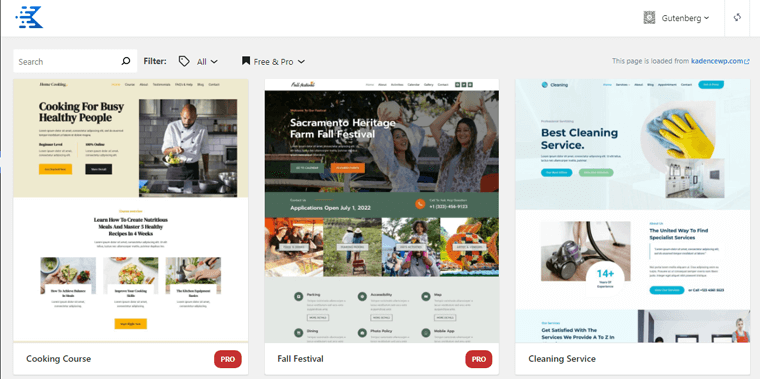
이벤트 웹사이트 템플릿 가져오기
그런 다음 검색창에 비즈니스 키워드를 입력해야 합니다.
예를 들어 축제 이벤트 사업을 한다고 가정해 보겠습니다. 그리고 고객이 사이트에서 바로 예약할 수 있는 축제 이벤트 웹사이트를 만들 계획입니다.
따라서 '이벤트 '를 입력합니다. 이를 통해 이벤트 웹 사이트를 만들 수 있는 몇 가지 아름다운 템플릿을 찾을 수 있습니다.
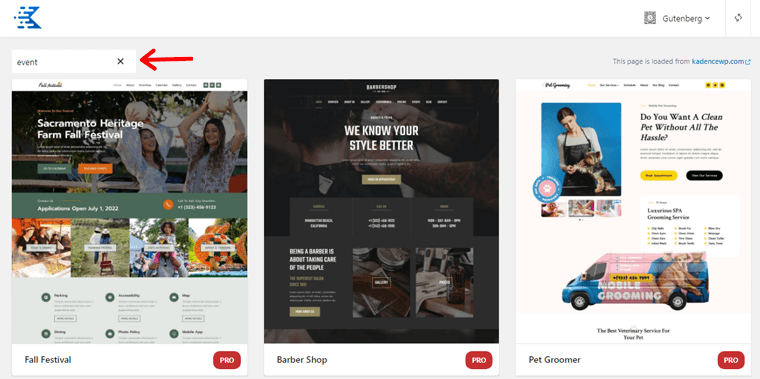
선택한 이벤트 템플릿을 두 번 클릭하기만 하면 됩니다. 여기서는 '이벤트' 라는 템플릿을 선택했습니다.
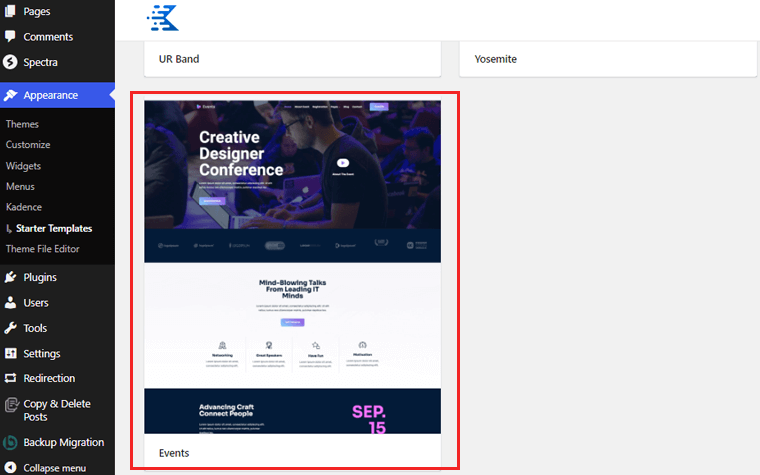
이제 사용자 지정 페이지가 표시되면 "전체 사이트" 옵션을 클릭합니다.
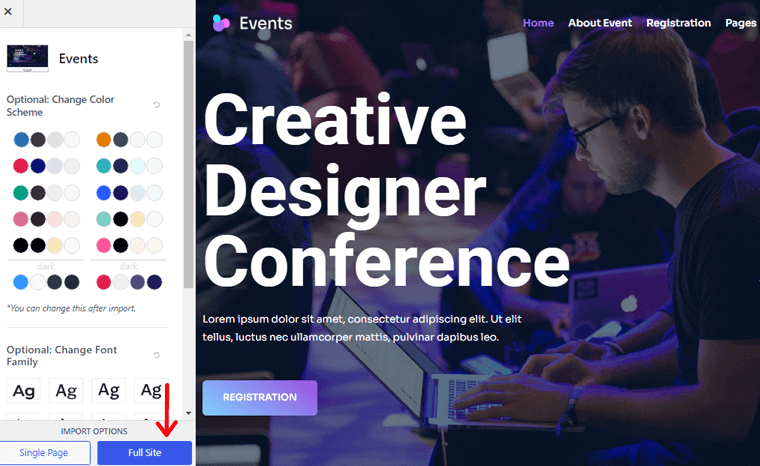
또한 "건너뛰기 및 가져오기 시작" 옵션을 선택할 수 있는 팝업 상자가 열립니다.
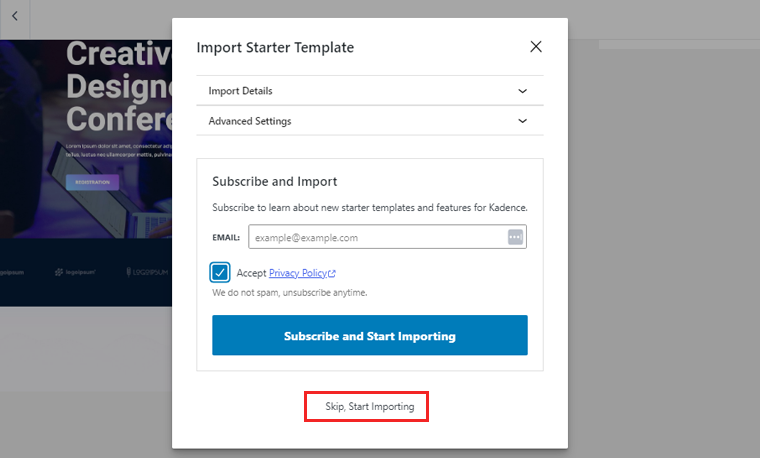
완료되면 이벤트 웹사이트를 방문할 수 있는 메시지가 표시됩니다. "사이트 방문 완료"를 클릭하기만 하면 됩니다.
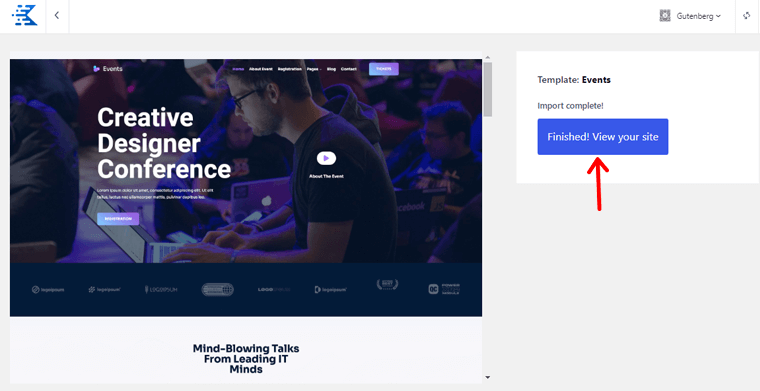
그러면 테마 설치가 완료됩니다. 따라서 창의력을 발휘하여 이벤트 웹 사이트를 방문자에게 기억에 남을 경험으로 만드십시오.
B. 이벤트 캘린더 플러그인 설치 및 구성
다음 단계는 WordPress 이벤트 관리 플러그인을 웹 사이트에 설치하는 것입니다. 인기 있는 예약 플러그인 중 일부는 The Events Calendar, WP Eventin, WP Event Manager 등입니다.
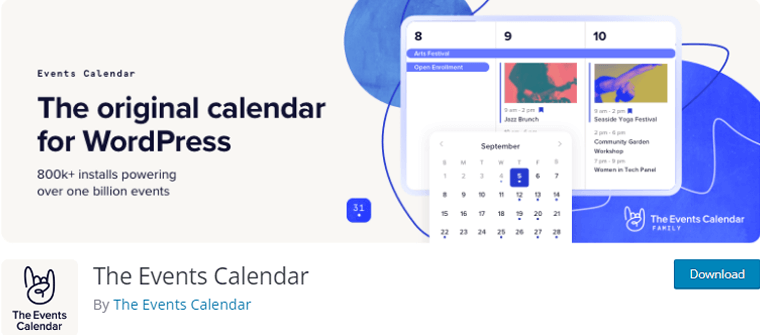
여기서는 이벤트 캘린더 플러그인을 사용하여 이벤트 웹 사이트를 만듭니다. 이 프리미엄 WordPress 이벤트 관리 플러그인을 사용하면 포괄적인 이벤트 웹사이트를 쉽게 만들 수 있습니다.
자, 시작하겠습니다!
1단계: 이벤트 캘린더 플러그인 설치 및 활성화
WordPress 대시보드에서 이 플러그인의 무료 버전을 쉽게 설치할 수 있습니다.
무료 버전 설치
먼저 WordPress 대시보드에 로그인합니다. 그런 다음 왼쪽 메뉴에서 "플러그인" 으로 이동하여 "새로 추가"를 클릭합니다.
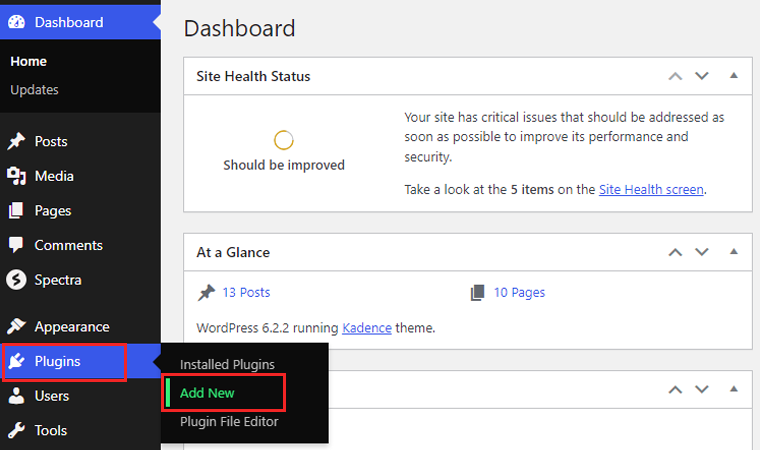
이제 검색창에 "The Events Calendar"를 입력하고 Enter 키를 누릅니다. 그런 다음 검색 결과에서 플러그인을 찾아 "지금 설치" 버튼을 클릭합니다.
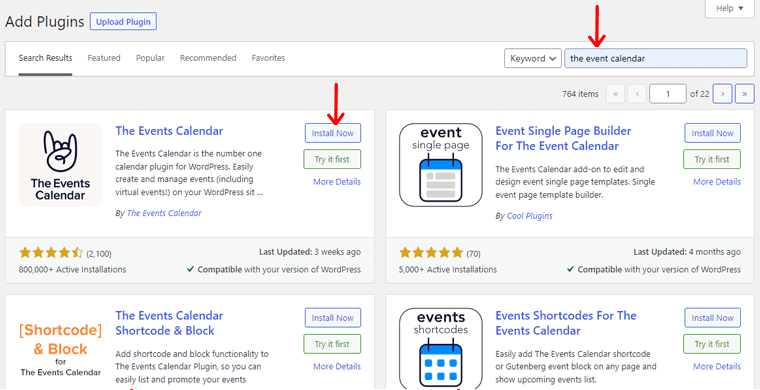
설치가 완료되면 "활성화"를 클릭하여 웹사이트에서 플러그인을 활성화합니다.

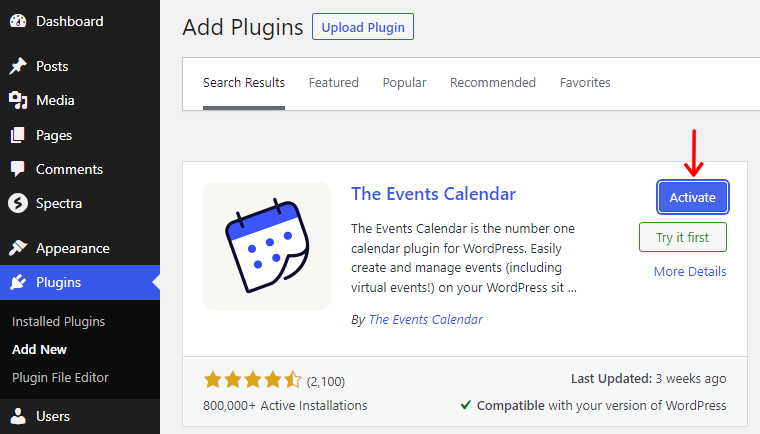
프리미엄 버전 설치
WordPress 대시보드에서 왼쪽 메뉴의 "플러그인" 으로 이동하여 "새로 추가"를 클릭합니다.
페이지 상단의 "플러그인 업로드" 버튼을 클릭합니다. 다운로드한 플러그인 zip 파일을 선택하고 "지금 설치" 버튼을 클릭합니다.
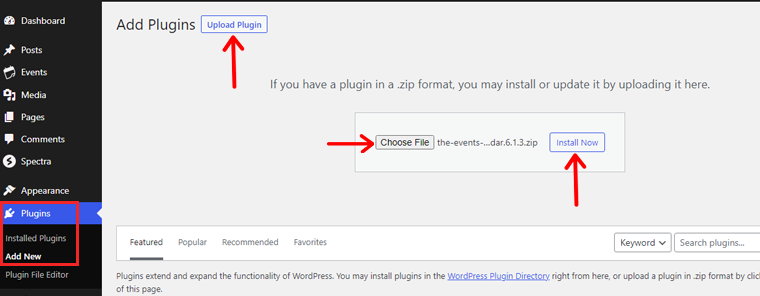
설치 프로세스가 완료될 때까지 기다린 다음 "활성화"를 클릭합니다.
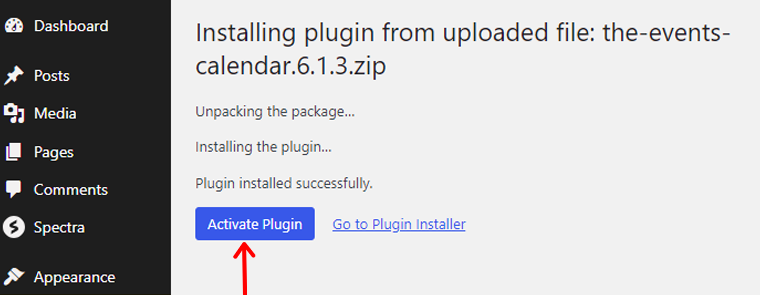
완료되면 이제 광범위한 고급 기능에 액세스할 수 있습니다. 사용 가능한 설정 및 옵션을 탐색합니다.
2단계: 일반 설정 구성
활성화 후 WordPress 대시보드 메뉴에 새로운 "이벤트" 옵션이 표시됩니다. 마우스를 올려 놓고 "설정"을 클릭하십시오.
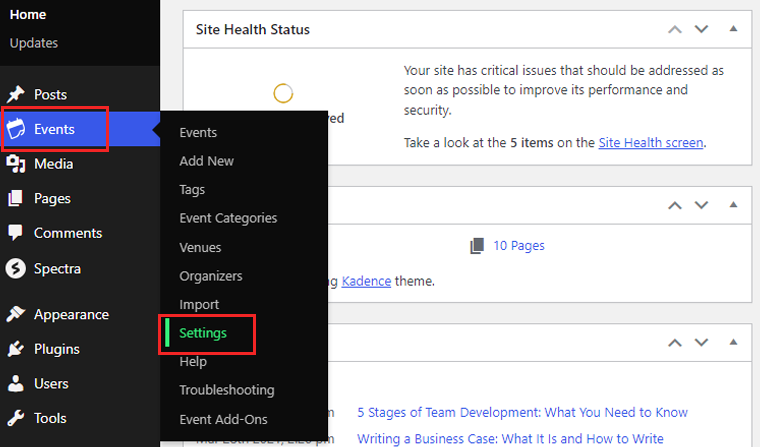
"일반" 탭에서 "이벤트 캘린더 링크 표시", "이벤트 URL 슬러그" 등의 옵션과 같은 기본 설정을 구성합니다.
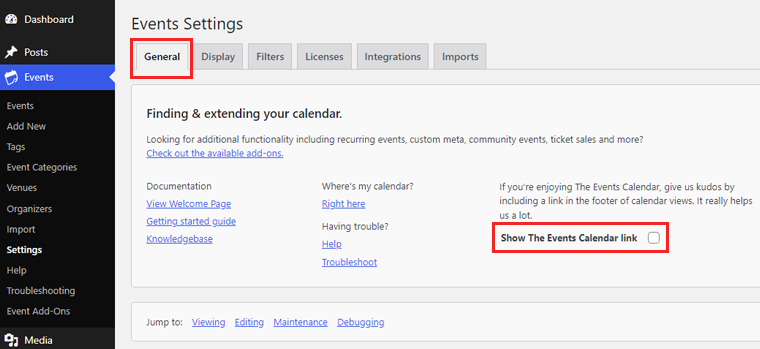
더 스크롤하면 이벤트에 대한 블록 편집기 활성화 및 사용자 정의 필드 메타 상자 표시를 활성화 또는 비활성화할 수 있습니다.
이전 이벤트를 휴지통으로 이동하도록 선택할 수도 있습니다. 1개월, 3개월, 6개월 등보다 오래된 이벤트를 선택할 수 있습니다.
또한 디버그 모드를 비활성화하거나 활성화하고 사용 데이터를 The Event Calendar와 공유하도록 선택할 수 있는 옵션도 있습니다.
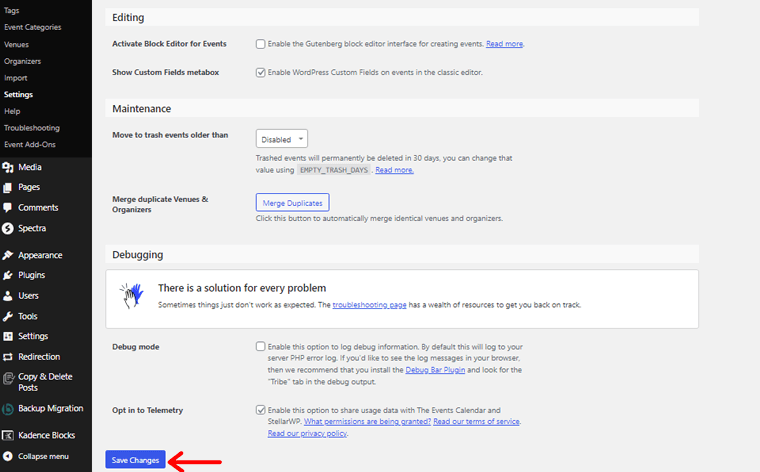
일반 설정을 마치면 "변경 사항 저장" 옵션을 클릭하십시오.
3단계: 이벤트 표시 설정
"디스플레이 설정" 탭에서 필요에 맞게 플러그인의 동작을 미세 조정합니다.
달력 표시와 관련된 설정(예: 스켈레톤 스타일 또는 기본 스타일 ) 을 조정합니다. 목록, 월, 일별로 이벤트 보기를 활성화할 수도 있습니다.
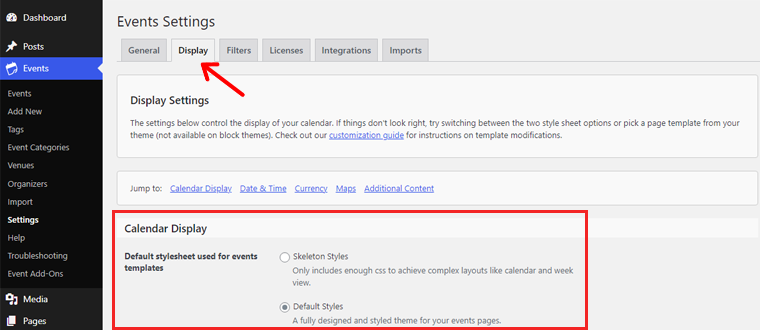
또한 페이지당 표시할 이벤트 수를 선택할 수 있습니다. 이벤트 페이지에 댓글을 표시하는 옵션을 활성화할 수도 있습니다.
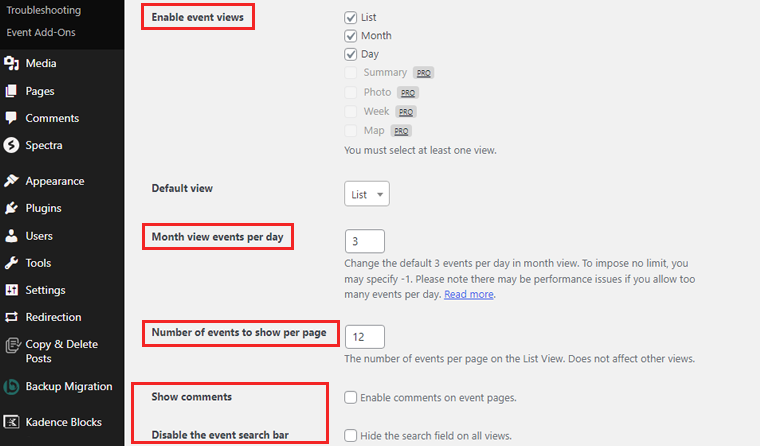
또한 통화 기호 및 코드를 설정할 수 있습니다. 반면 통화 기호는 일반적으로 값으로 진행됩니다. 따라서 "통화 기호가 값을 따름" 옵션을 활성화하면 값 뒤에 기호가 배치됩니다.
또한 이벤트 및 장소에 대한 지도를 활성화할 수 있습니다. 또한 Google 지도의 확대/축소 수준을 설정합니다.
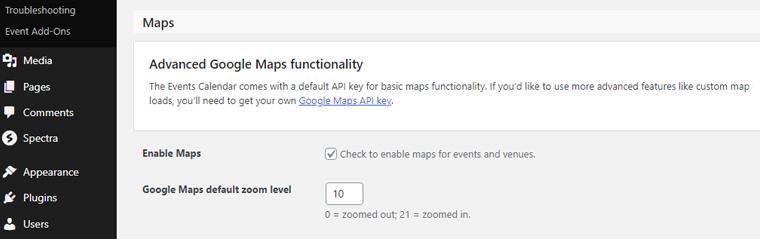
완료되면 "변경 사항 저장" 버튼을 누를 수 있습니다.
C. 이벤트 카테고리 및 태그 생성
1단계: 이벤트 카테고리 만들기
이벤트 카테고리를 생성하려면 이벤트 대시보드 내에서 "이벤트 카테고리" 옵션을 클릭하십시오.
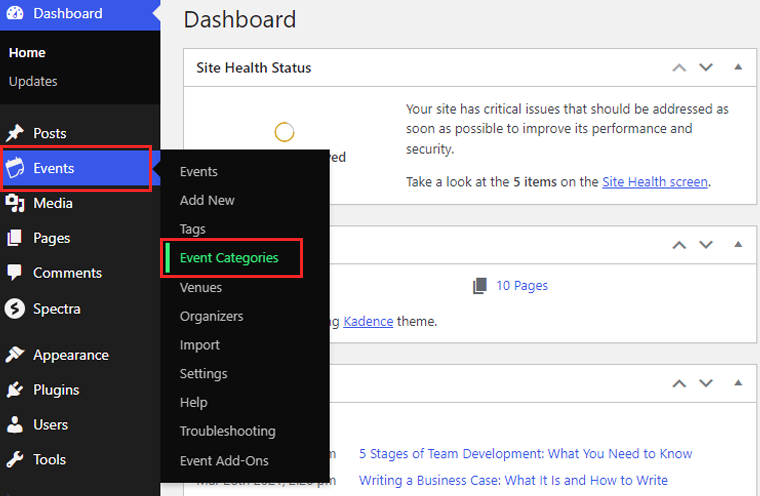
새 범주를 추가하라는 메시지가 표시됩니다. 각 범주에 대한 이름, 설명 및 슬러그를 입력합니다.
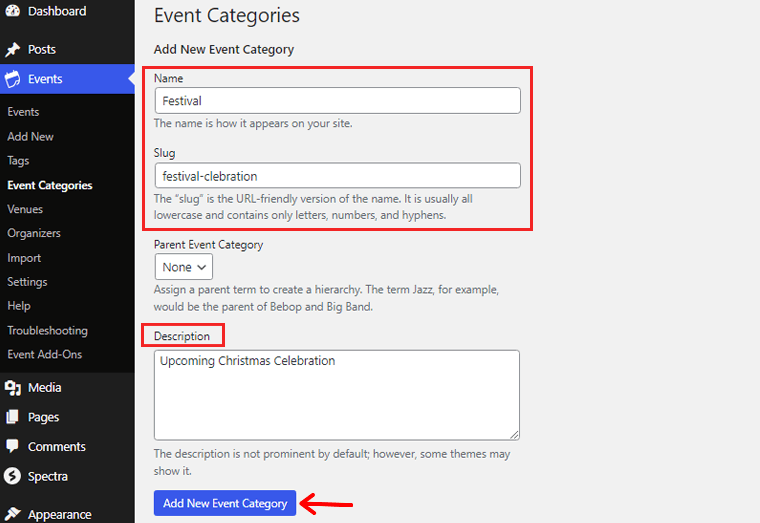
또한 고유한 범주를 생성하면 참석자가 관심 있는 이벤트를 쉽게 필터링하고 찾을 수 있습니다.
2단계: 이벤트 태그 추가
태그는 참석자가 특정 키워드 또는 주제를 기반으로 이벤트를 검색할 수 있도록 이벤트 조직의 또 다른 레이어를 제공합니다.
이벤트 태그를 추가하려면 이벤트 대시보드에서 "태그"를 클릭하십시오 .
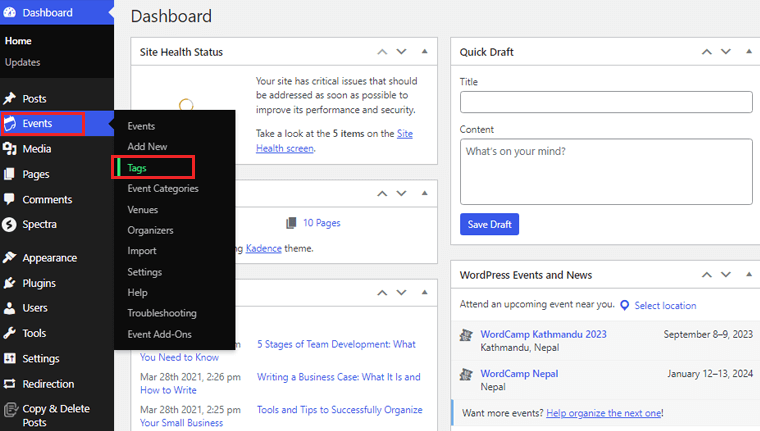
그런 다음 단순히 이름, 슬러그 및 설명을 입력하여 새 태그를 추가할 수 있습니다.
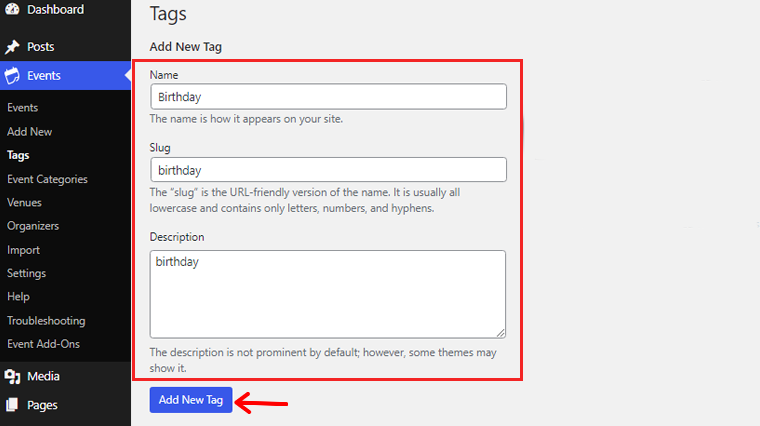
이벤트의 주요 주제, 위치 또는 연사를 나타내는 관련성 있고 설명적인 태그를 사용하는 것이 좋습니다.
D. 첫 번째 이벤트 만들기
첫 번째 이벤트를 만드는 것은 이벤트 웹 사이트를 구축하는 흥미로운 단계입니다. 이 플러그인은 이벤트 관리 경험을 향상시키는 향상된 기능을 제공합니다.
첫 번째 이벤트를 설정하는 과정을 자세히 살펴보겠습니다.
1. 이벤트 세부 정보 설정:
WordPress 대시보드에서 "이벤트" 로 이동하여 시작하고 "새로 추가"를 클릭합니다.
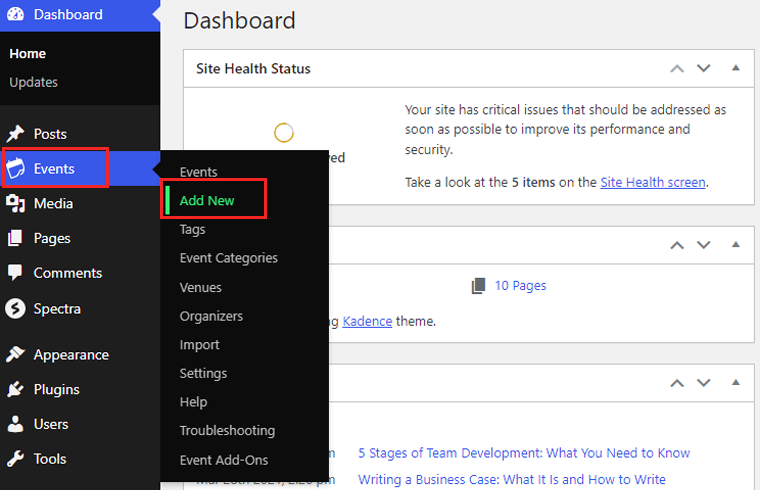
이벤트 제목, 날짜, 시작 시간, 종료 시간 및 비용과 함께 이벤트에 대한 포괄적인 설명을 입력합니다.
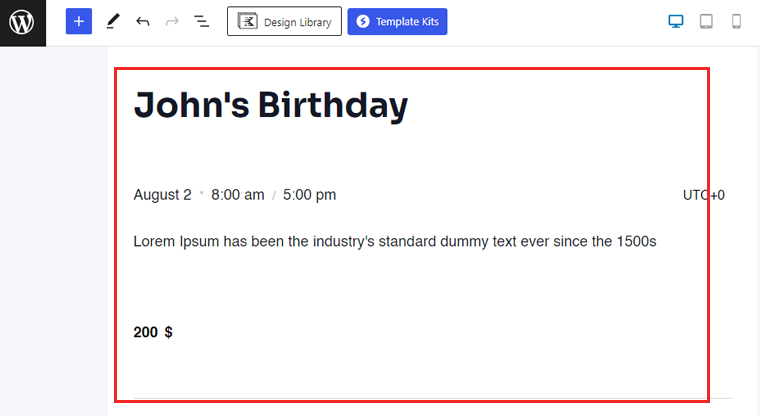
또한 이 이벤트 편집기 페이지에 이벤트 주최자를 추가할 수도 있습니다.
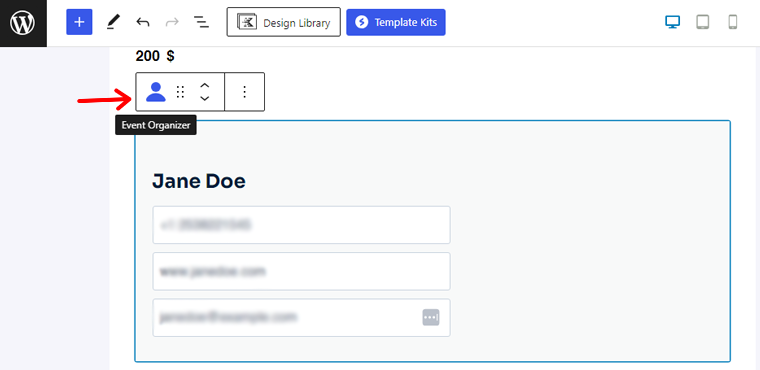
또한 이벤트 장소 와 이벤트 웹사이트 링크를 추가할 수 있습니다. 또한 이 이벤트를 캘린더에 추가할 수 있습니다.
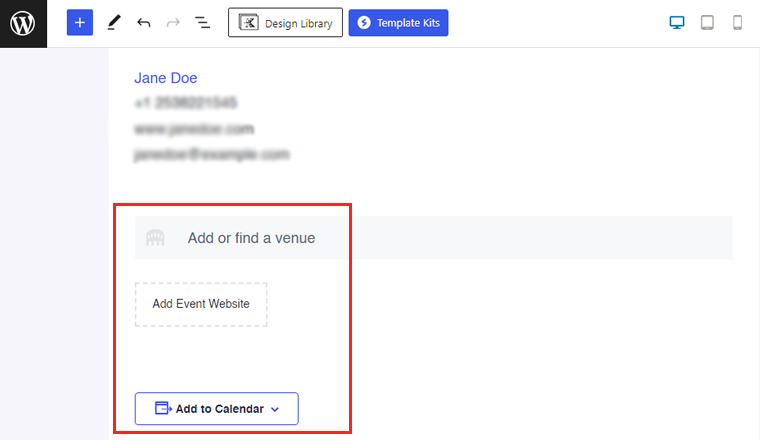
또한 이벤트 카테고리 및 태그를 사용하여 이벤트를 효과적으로 구성하고 분류하십시오.
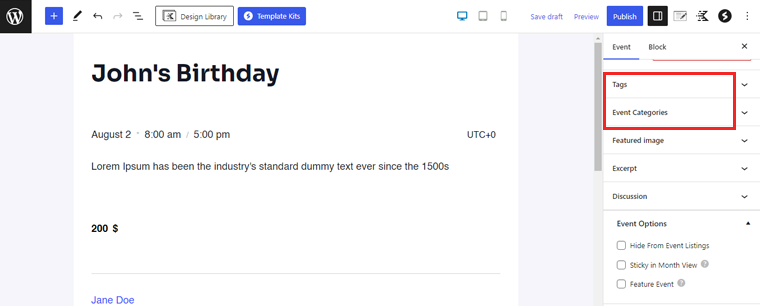
이벤트 생성을 완료했으면 이제 "게시" 버튼을 누르기만 하면 됩니다.
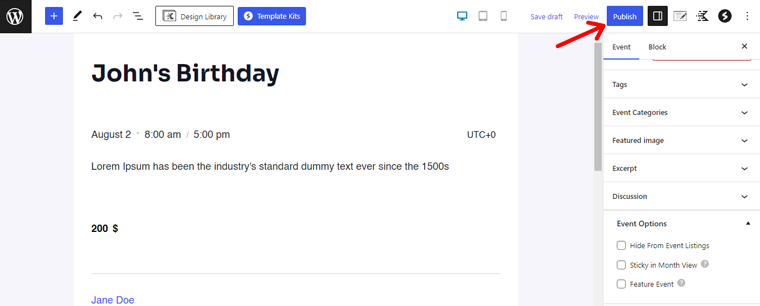
축하해요! 첫 번째 이벤트 생성이 완료되었습니다.
2. 이벤트 등록 및 발권 옵션 활성화:
등록 절차를 간소화하고 원활한 발권 옵션을 제공하려면 이벤트 등록 및 발권 기능을 활성화하십시오. 이 플러그인을 사용하면 티켓 가격, 수량 제한 및 얼리버드 할인까지 설정할 수 있습니다.
PayPal 또는 Stripe와 같은 보안 결제 게이트웨이를 통합하여 원활한 거래를 촉진하십시오. 참석자들은 간편한 등록과 안전한 결제 옵션에 만족할 것입니다.
3. 이벤트 취소 및 RSVP 설정 구성:
이벤트 취소 정책을 갖는 것이 중요합니다. 따라서 환불 정책 및 등록된 참석자에 대한 알림을 포함하여 이벤트 취소 설정을 구성할 수 있습니다.
또한 발권은 필요하지 않지만 예상 인원수는 필요한 이벤트에 대해 RSVP 설정을 활성화할 수 있습니다. 참석자는 이벤트에 회신하여 계획 목적에 대한 귀중한 통찰력을 제공할 수 있습니다.
E. 이벤트 홍보 및 공유
이벤트 웹 사이트를 만드는 것은 첫 번째 단계일 뿐입니다. 진정한 도전은 이벤트를 홍보하고 공유하는 데 있습니다. 이 플러그인은 이벤트 프로모션을 크게 향상시킬 수 있는 강력한 기능을 제공합니다.
이 플러그인을 활용하여 이벤트의 가시성과 도달 범위를 높이는 방법을 살펴보겠습니다.
1. 소셜 미디어 공유 버튼 통합:
소셜 미디어 플랫폼은 이벤트 홍보의 초석이 되었습니다. 소셜 미디어 공유 버튼을 이벤트 웹 사이트에 직접 쉽게 통합할 수 있습니다.
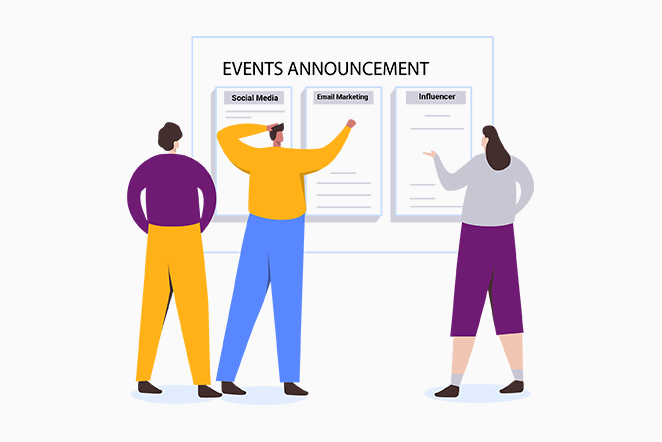
또한 이러한 버튼을 통해 참석자는 이벤트 세부 정보, 업데이트 및 흥미로운 하이라이트를 친구 및 팔로워와 공유할 수 있습니다. 게다가 소셜 미디어 공유는 입소문 마케팅을 강화하고 이벤트 범위를 기하급수적으로 확장합니다.
2. 이벤트 홍보를 위한 이메일 마케팅 활용:
이메일 마케팅은 여전히 이벤트 홍보 및 참석자 참여 촉진을 위한 강력한 도구입니다. 또한 이벤트 등록 과정에서 이메일 주소를 수집할 수 있습니다. 관심 있는 참석자의 대상 이메일 목록을 작성할 수 있습니다.
따라서 이 목록을 활용하여 이벤트 알림, 업데이트 및 독점 제안을 보내십시오. 따라서 참석자들에게 다가올 이벤트에 대한 정보를 제공하고 흥분을 유지하십시오. 또한 참석자의 투표율에 영향을 미치고 반복 참석을 장려할 수 있는 개인화되고 시기 적절한 이메일을 만드십시오.
3. 이벤트 가시성을 위한 SEO 모범 사례 구현:
검색 엔진 최적화 (SEO)는 Google과 같은 검색 엔진에서 이벤트 웹사이트의 가시성을 개선하는 데 중요한 역할을 합니다. 따라서 이 플러그인은 사용자 지정 가능한 이벤트 영구 링크, 메타 설명 및 이벤트에 대한 스키마 마크업과 같은 고급 SEO 기능을 제공합니다.
따라서 관련 키워드로 이벤트 관련 콘텐츠를 최적화하여 이벤트의 검색 엔진 순위를 높일 수 있습니다. 뿐만 아니라 유기적 트래픽을 유치할 수 있습니다.
따라서 이 플러그인을 활용하여 이벤트 프로모션을 새로운 차원으로 끌어올리십시오.
F. 이벤트 캘린더 보기 활용
성공적인 이벤트 웹 사이트를 만드는 핵심 요소 중 하나는 포괄적이고 시각적으로 매력적인 이벤트 일정입니다. 또한 이 플러그인은 사용자 경험을 향상시키는 다양한 강력한 기능과 사용자 정의 가능한 캘린더 보기를 제공합니다.
이벤트 캘린더 보기를 활용하는 방법을 살펴보겠습니다.
이벤트 캘린더 플러그인의 잠재력을 활용하는 첫 번째 단계는 이벤트를 표시하도록 다양한 캘린더 보기를 구성하는 것입니다. 플러그인은 다음과 같은 다양한 일정 보기 옵션을 제공합니다.
- 월별 보기: 이 클래식 보기는 전통적인 월별 달력 형식으로 이벤트를 표시합니다. 사용자가 다른 달을 탐색하고 이벤트 세부 정보에 쉽게 액세스할 수 있습니다.
- 주별 보기: 주별 보기는 전체 주 동안의 이벤트 요약 보기를 제공합니다. 참석자가 특정 주의 이벤트를 빠르게 식별할 수 있습니다.
- 일 보기: 자세한 일일 일정을 위해 일 보기는 특정 날짜의 모든 이벤트를 표시합니다.
- 목록 보기: 이 보기는 간소화된 목록 형식으로 이벤트를 표시합니다. 다가오는 이벤트의 단순하고 선형적인 표시를 선호하는 경우 이상적입니다.
- 사진 보기: 시각적으로 눈에 띄는 레이아웃으로 사진 보기는 매혹적인 이미지를 통해 이벤트를 강조 표시합니다. 따라서 웹 사이트 방문자에게 몰입형 경험을 제공합니다.
이러한 캘린더 보기를 구성하려면 WordPress 대시보드에서 "이벤트">"설정" 으로 이동하십시오.
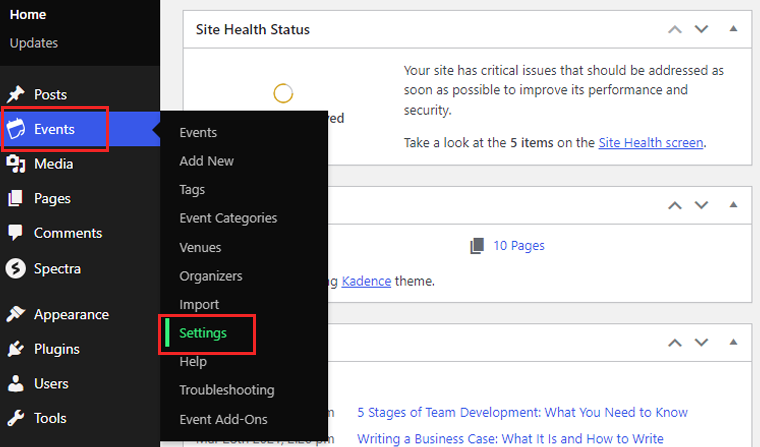
여기에서 "디스플레이" 탭에 액세스합니다. 여기에서 "연도 형식이 포함된 날짜", "연도 형식이 포함되지 않은 날짜" 및 "연도 형식이 포함된 월"과 같은 달력 날짜 형식을 탐색합니다.
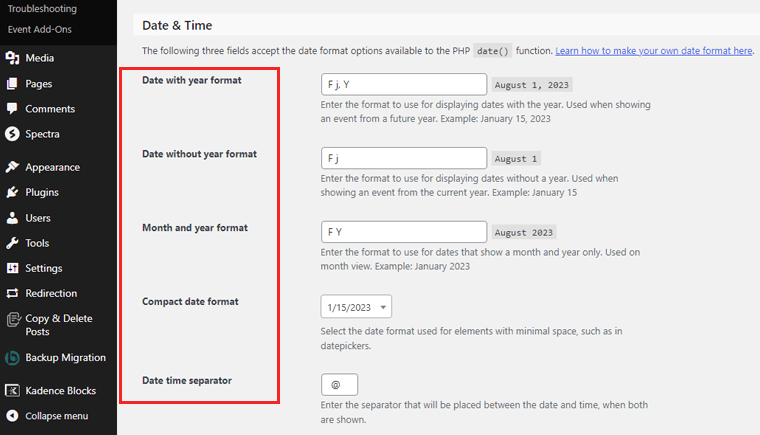
G. 다가오는 이벤트 위젯 만들기
이벤트 웹 사이트에서 예정된 이벤트를 보여줄 때 이 플러그인은 다양한 사용자 정의 위젯을 제공합니다.
이 섹션에서는 예정된 이벤트 위젯을 만들고 웹 사이트에 추가하는 방법을 살펴보겠습니다. 또한 위젯 레이아웃 및 스타일 지정에 대한 팁도 포함되어 있습니다.
WordPress 대시보드에서 "모양" > "위젯"으로 이동합니다. 여기에서 사용 가능한 위젯 목록을 찾을 수 있습니다.
"이벤트 목록"을 찾아 원하는 위젯 영역으로 드래그합니다. 일반적인 위젯 영역에는 사이드바, 바닥글 또는 홈페이지가 포함됩니다.
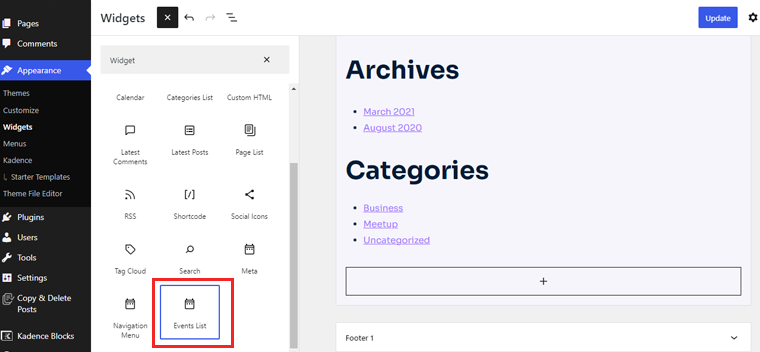
위젯을 추가하면 해당 설정을 구성할 수 있는 옵션이 제공됩니다. 표시할 이벤트 수를 선택하고 이벤트 범주 또는 태그를 지정하고 예정된 이벤트의 날짜 범위를 설정합니다.

고급 사용자 및 디자이너의 경우 플러그인을 사용하면 사용자 지정 CSS를 추가하여 위젯의 모양을 더욱 미세 조정할 수 있습니다.
위젯 설정을 사용자 정의한 후 "업데이트"를 클릭하여 변경 사항을 적용하십시오.
마지막으로 관련 이벤트 정보로 청중을 참여시키십시오. 등록을 장려하고 이벤트 웹 사이트의 전반적인 경험을 향상시키십시오.
또한 더 자세한 정보를 얻으려면 좋은 웹 사이트를 만드는 궁극적인 체크리스트에 대한 기사를 찾아보십시오.
결론
그리고 그것은 포장입니다! 이것으로 이벤트 웹 사이트를 만드는 방법 에 대한 자습서 기사를 마칩니다.
이벤트 웹 사이트를 만드는 방법을 배웠다고 생각합니다. 또한 이제 더 많은 고객을 유치하고 이벤트 예약을 극대화할 수 있기를 바랍니다. 약간의 노력과 인내로 이벤트 웹 사이트를 최전선으로 끌어 올리십시오.
이벤트 웹 사이트를 만드는 데 도움이 필요하면 아래에 의견을 말하십시오. 기꺼이 도와드리겠습니다.
다른 유사한 기사를 살펴보십시오. 예를 들어 예약 웹사이트를 만드는 방법과 개인 웹사이트를 만드는 방법입니다.
예약 웹사이트를 만들고자 하는 친구 및 가족과 이 기사를 주저하지 말고 공유하십시오. 마지막으로 소셜 미디어에서 Facebook 및 Twitter를 팔로우하여 최신 업데이트를 확인하십시오.
